이프두의 오토메시지 프로필에 GIF 애니메이션을 적용해 보세요! 생기 넘치고 주목도 높은 오토메시지가 완성됩니다. 함께 만들어 볼까요?🥰
GIF 프로필이 지원되는 오토메시지 유형
푸시노트, 팝콘, 라운드 플로팅
GIF 권장 사이즈
최소 가로 세로가 64px 이상의 GIF를 사용할 수 있습니다.
500KB 이하의 GIF는 업로드를 통해 사용할 수 있습니다.
500KB 이상의 GIF는 이미지 URL을 연결하여 사용할 수 있습니다. → 가이드 읽기
GIF 프로필 활용 예시
상품을 강조하고 싶은 경우: 상품의 상세 컷을 이어 붙인 GIF 활용
음식과 연관된 경우: 끓는 음식, 늘어나는 치즈 등 역동적인 GIF 활용
인물을 강조하고 싶은 경우: 인물의 행동이나 표정을 강조하는 GIF 활용
전용 캐릭터가 있는 경우: 캐릭터가 인사하거나 웃는 GIF 활용
⚠️ 프로필의 크기가 작으므로 간단하게 구성된 GIF를 활용하는 것이 좋습니다.
GIF 프로필 설정 방법
1. 오토메시지 생성하기
이프두 로그인 후 Auto Msg > 새로운 오토메시지 만들기를 클릭합니다.
2. 오토메시지 타겟 설정하기
원하는 조건을 추가한 뒤 [저장 후 DO 액션 선택] 버튼을 클릭합니다.
💡예시에서는 브랜드 블로그 콘텐츠를 관심 있게 보는 사용자를 타게팅 하여 다음 게시물로의 방문을 유도하고자 ‘콘텐츠 그룹 반복 횟수’ 세그먼트를 이용했습니다.
3. 오토메시지 유형 선택하기
인앱메시지와 CTA 유형을 선택한 뒤 [편집 하기]를 통해 다음 단계로 이동합니다.
4. 오토메시지 GIF 프로필 추가하기
디자인 편집 화면에서 프로필의 이미지 아이콘을 클릭합니다.
이미지 보관함에 활용하고자 하는 GIF를 업로드하세요.
💡500KB 이하의 GIF → [업로드] 클릭 후 이미지 업로드 💡500KB 이상의 GIF → [이미지 URL] 클릭 후 이미지 URL 주소 입력 → 가이드 읽기
목록에서 GIF를 선택하고 [적용]합니다.
노출 화면을 조절한 뒤 [적용]하세요.
5. 오토메시지 작성하기
오토메시지의 내용을 작성합니다.
콜투액션 문구와 랜딩URL을 입력하고 검수하세요.
6. 오토메시지 노출 설정하기
오토메시지 노출 효과를 설정합니다. → 미리 보기
노출 위치, 빈도, 기간, 요일, 시간, 시점 등을 조절합니다.
7. 오토메시지 저장하기
작성이 완료되었다면 [저장 하기]를 클릭합니다.
오토메시지 이름을 기재하고 [완료]하세요.
8. 오토메시지 활성화하기
인앱메시지 목록에서 방금 작성한 오토메시지를 활성화합니다.
방문자의 눈길을 사로잡는 GIF 프로필 오토메시지 설정이 완료되었습니다🥳
이프두에서는 이미지, 동영상, GIF 등 다양한 소재를 활용한 오토메시지 작성이 가능합니다. 관련된 포스팅을 링크해 드리니 이어서 확인해 보세요!
클릭을 부르는 GIF 팝업, 이렇게 만들어요
유튜브 쇼츠를 쇼핑몰 팝업으로 만들어 보세요!
브랜드의 유튜브 영상 활용법: 동영상 팝업 레퍼런스 모음
예시로 활용된 GIF의 모든 출처는 GIPHY입니다.
이프두의 오토메시지 프로필에 GIF 애니메이션을 적용해 보세요! 생기 넘치고 주목도 높은 오토메시지가 완성됩니다. 함께 만들어 볼까요?🥰
GIF 프로필이 지원되는 오토메시지 유형
푸시노트, 팝콘, 라운드 플로팅
GIF 권장 사이즈
최소 가로 세로가 64px 이상의 GIF를 사용할 수 있습니다.
500KB 이하의 GIF는 업로드를 통해 사용할 수 있습니다.
500KB 이상의 GIF는 이미지 URL을 연결하여 사용할 수 있습니다. → 가이드 읽기
GIF 프로필 활용 예시
상품을 강조하고 싶은 경우: 상품의 상세 컷을 이어 붙인 GIF 활용
음식과 연관된 경우: 끓는 음식, 늘어나는 치즈 등 역동적인 GIF 활용
인물을 강조하고 싶은 경우: 인물의 행동이나 표정을 강조하는 GIF 활용
전용 캐릭터가 있는 경우: 캐릭터가 인사하거나 웃는 GIF 활용
⚠️ 프로필의 크기가 작으므로 간단하게 구성된 GIF를 활용하는 것이 좋습니다.
GIF 프로필 설정 방법
1. 오토메시지 생성하기
이프두 로그인 후 Auto Msg > 새로운 오토메시지 만들기를 클릭합니다.
2. 오토메시지 타겟 설정하기
원하는 조건을 추가한 뒤 [저장 후 DO 액션 선택] 버튼을 클릭합니다.
💡예시에서는 브랜드 블로그 콘텐츠를 관심 있게 보는 사용자를 타게팅 하여 다음 게시물로의 방문을 유도하고자 ‘콘텐츠 그룹 반복 횟수’ 세그먼트를 이용했습니다.
3. 오토메시지 유형 선택하기
인앱메시지와 CTA 유형을 선택한 뒤 [편집 하기]를 통해 다음 단계로 이동합니다.
4. 오토메시지 GIF 프로필 추가하기
디자인 편집 화면에서 프로필의 이미지 아이콘을 클릭합니다.
이미지 보관함에 활용하고자 하는 GIF를 업로드하세요.
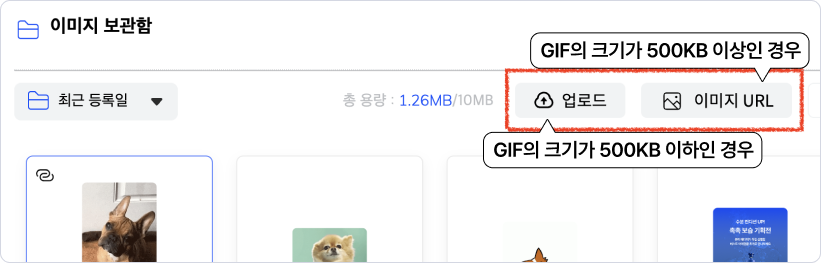
💡500KB 이하의 GIF → [업로드] 클릭 후 이미지 업로드
💡500KB 이상의 GIF → [이미지 URL] 클릭 후 이미지 URL 주소 입력 → 가이드 읽기
목록에서 GIF를 선택하고 [적용]합니다.
노출 화면을 조절한 뒤 [적용]하세요.
5. 오토메시지 작성하기
오토메시지의 내용을 작성합니다.
콜투액션 문구와 랜딩URL을 입력하고 검수하세요.
6. 오토메시지 노출 설정하기
오토메시지 노출 효과를 설정합니다. → 미리 보기
노출 위치, 빈도, 기간, 요일, 시간, 시점 등을 조절합니다.
7. 오토메시지 저장하기
작성이 완료되었다면 [저장 하기]를 클릭합니다.
오토메시지 이름을 기재하고 [완료]하세요.
8. 오토메시지 활성화하기
인앱메시지 목록에서 방금 작성한 오토메시지를 활성화합니다.
방문자의 눈길을 사로잡는 GIF 프로필 오토메시지 설정이 완료되었습니다🥳
이프두에서는 이미지, 동영상, GIF 등 다양한 소재를 활용한 오토메시지 작성이 가능합니다. 관련된 포스팅을 링크해 드리니 이어서 확인해 보세요!
클릭을 부르는 GIF 팝업, 이렇게 만들어요
유튜브 쇼츠를 쇼핑몰 팝업으로 만들어 보세요!
브랜드의 유튜브 영상 활용법: 동영상 팝업 레퍼런스 모음
예시로 활용된 GIF의 모든 출처는 GIPHY입니다.